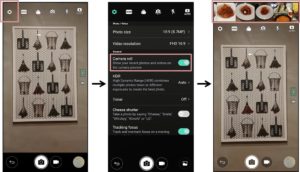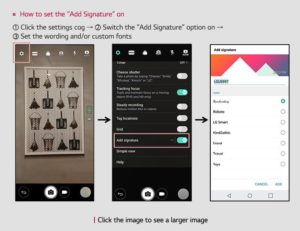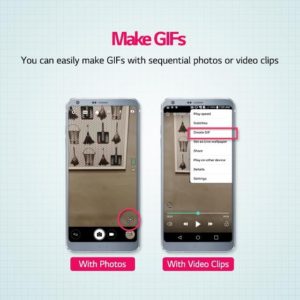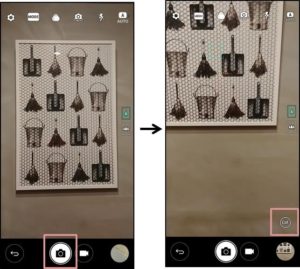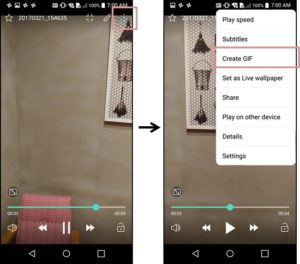LG G6 je vrhunski smartphone koji korisnicima omogućuje praktičnost na sljedećoj razini. S obzirom na širok raspon korisničkih funkcija telefona, ovo je drugi u nizu članaka koji će pomoći vlasnicima G6-a da otkriju korisne značajke koje su možda previdjeli.
LG G6 uključuje širokokutne fotoaparate – specijalnost LG pametnih telefona – na prednjoj i stražnjoj strani. Ove kamere su unaprijeđene s mnoštvom značajki u UX-u, koje G6 predstavljaju shutterbugov san kada je riječ o jednostavnosti i jednostavnosti korištenja.
Među ovim značajkama je snimanje fotoaparatom, što omogućuje pregledavanje snimaka nevjerojatno brzinom i praktičnim, a značajka potpisa koja utiskuje vaše ime ili bilo što što želite na svoje fotografije radi objavljivanja na web mjestima društvenih medija. Štoviše, funkcija stvaranja GIF-a pretvara snimke i videozapise u GIF datoteke prilagođene društvenim medijima, a G6 podešava svjetlinu svake slike ili scene koju želite snimiti nevjerojatno jednostavnim samo jednim prsta.
1. Pregled snimaka još jednostavnijim pomoću fotoaparata
 Standardni način snimanja LG G6 prikazuje fotografije koje zauzimaju cijeli FullVision zaslon. Ali ako aktivirate valjanje fotoaparata na aplikaciji fotoaparata, na rubu zaslona pojavljuju se sličice snimaka u prikazu filmske trake, da li se G6 drži vertikalno ili vodoravno. Dodirivanje sličice povećava sliku za trenutačno dijeljenje.
Standardni način snimanja LG G6 prikazuje fotografije koje zauzimaju cijeli FullVision zaslon. Ali ako aktivirate valjanje fotoaparata na aplikaciji fotoaparata, na rubu zaslona pojavljuju se sličice snimaka u prikazu filmske trake, da li se G6 drži vertikalno ili vodoravno. Dodirivanje sličice povećava sliku za trenutačno dijeljenje.
Kada otvorite aplikaciju fotoaparata, dodirnite ikonu Postavke
Uključite kameru pomoću prekidača klizača
Roll fotoaparat će se pojaviti na rubu zaslona
2. Dodajte potpis za dodatnu prilagodbu
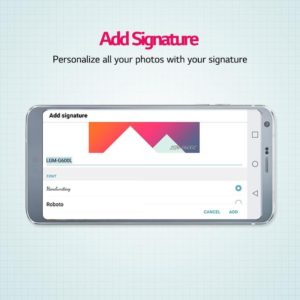 Uz LG G6, ne morate ručno označavati svaku fotografiju sa svojim potpisom vlasništva. Koristite značajku dodavanja potpisa kako biste stvorili svoj osobni potpis i prilagođeni font koji će se pojaviti u donjem desnom kutu svake snimljene fotografije.
Uz LG G6, ne morate ručno označavati svaku fotografiju sa svojim potpisom vlasništva. Koristite značajku dodavanja potpisa kako biste stvorili svoj osobni potpis i prilagođeni font koji će se pojaviti u donjem desnom kutu svake snimljene fotografije.
Da biste omogućili dodavanje potpisa, učinite sljedeće:
Dodirnite ikonu Postavke
Uključite Dodavanje potpisa pomoću prekidača klizača
Postavite tekst i font odabira
3. Izradite GIF-ove iz snimaka s neredima ili videozapisa
LG je dizajniran G6 kako bi nevjerojatno lako objavljivali svoje omiljene GIF-ove na web mjestima društvenih medija bez instaliranja aplikacija trećih strana. Značajka GIF funkcionira s oba snimka i video zapisa. Na G6 možete snimiti do maksimalno 100 snimljenih snimaka pritiskom okidača.
Evo kako izraditi vlastite GIF-ove na uređaju LG G6:
fotografije:
Držite gumb okidača kako biste snimili snimke
Dodirnite kružnu ikonu Create GIF koja se pojavljuje kada se otvori okidač
Video:
Koristeći zadani videoplayer u G6, pogledajte videozapis koji želite pretvoriti u GIF
Na početku dijela videozapisa koji želite pretvoriti, dodirnite tri točke u gornjem desnom dijelu
Dodirnite Izradi GIF
Odaberite 5 sekundi, 10 sekundi ili 15 sekundi
4. Podesite svjetlinu pomicanjem prsta
Automatski možete podesiti svjetlinu snimke tako da dotaknete objekt na zaslonu fotoaparata. Ako želite svjetliju ili tamniju snimku, držite prst na zaslonu i gurnite ga prema gore i dolje u portretnom načinu i lijevo i desno u krajoliku. Pojavit će se traka za pomicanje svjetline koja se također može koristiti za podešavanje svjetline.
 Sat-Multimedia & IT portal Satelitska-IPTV-Multimedija od 2006
Sat-Multimedia & IT portal Satelitska-IPTV-Multimedija od 2006